电脑索不到打印机设备的处理办法
来源:Ghost系统之家浏览:时间:2022-04-26 12:56:21
Windows 10是美国微软公司研发的跨平台及设备应用的操作系统。是微软发布的最后一个独立Windows版本。Windows 10共有7个发行版本,分别面向不同用户和设备。2014年10月1日,微软在旧金山召开新品发布会,对外展示了新一代Windows操作系统,将它命名为“Windows 10”,新系统的名称跳过了这个数字“9”。截止至2018年3月7日,Windows 10正式版已更新至秋季创意者10.0.16299.309版本,预览版已更新至春季创意者10.0.17120版本
在日常的办公环境中,打印机这个设备不可能人手一台,所以都是多人共用。打印机要连接windows系统电脑才能打印,一般在控制面板中通过添加打印机。有些小伙伴说电脑索不到打印机设备,更别说连接了,怎么回事?通过网络共享的打印机一般都能够搜索,无法搜索的一般是本地共享打印机。一起看看处理方法

处理步骤
1.测试网络连通性
可以通过PING命令,测试你与共享打印机主机之间网络是否连通;
在开始、运行(快捷键WIN+R)中输入“cmd”,进入DOS窗口。查看连通性;
若无法PING通,则需要检查局域网网络以及计算机防火墙是否关闭。
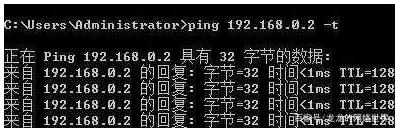
2.开启打印机共享
在计算机控制面板-网络和Internet-网络和共享中心-高级共享设置;勾选当前网络“启用文件和打印机共享”。
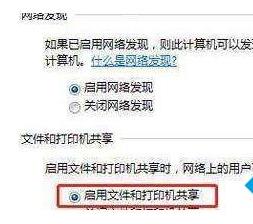
3.直接访问
如果上述方法仍然无法访问,可以直接在开始、运行中输入共享主机地址;基本上我都是通过此方法连接至打印机的,可以在弹出的打印机窗口直接添加。
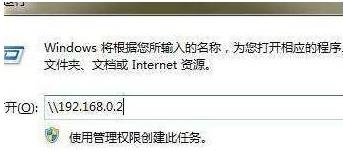
其他需要注意的问题,win10和win7系统之间不能直接共享打印机;需要建立家庭组,在同一个家庭组内共享打印机。
参考上述教程设置之后,打印机设备就可以正常操作了,非常不错的教程。
Windows 10系统成为了智能手机、PC、平板、Xbox One、物联网和其他各种办公设备的心脏,使设备之间提供无缝的操作体验。
推荐系统
电脑公司Ghost Win7 Sp1 装机万能版2022年5月(32位) 提供下载
语言:中文版系统大小:3.13GB系统类型:新萝卜家园 Ghost Win7 x64 SP1 极速版2022年4月(64位) 高速下载
语言:中文版系统大小:3.91GB系统类型:新萝卜家园 GhostWin7 SP1 电脑城极速稳定版2022年4月(32位) ISO镜像高速下载
语言:中文版系统大小:3.13GB系统类型:新萝卜家园 GhostWin7 SP1 电脑城极速稳定版2022年5月(32位) ISO镜像高速下载
语言:中文版系统大小:3.13GB系统类型:电脑公司Ghost Win7 x64 Sp1装机万能版2022年5月(64位) ISO镜像免费下载
语言:中文版系统大小:3.91GB系统类型:笔记本&台式机专用系统 GhostWin7 32位旗舰版2022年5月(32位) ISO镜像免费下载
语言:中文版系统大小:3.13GB系统类型:番茄花园GhostWin7 SP1电脑城极速装机版2022年5月(32位) 最新高速下载
语言:中文版系统大小:3.13GB系统类型:深度技术Ghost Win7 Sp1 电脑城万能装机版2022年5月(32位) ISO高速下载
语言:中文版系统大小:3.13GB系统类型:
相关文章
- WinXP系统怎样看显存?看显存的办法
- WinXP系统如何设置一台电脑2个显示器?
- WinXP系统Svchost.exe应用程序出错怎样办?
- WinXP提示系统管理员设置了系统策略防范进行此安装的办法
- WinXP系统QQ图标不见了怎样办?
- WinXP系统电脑图标变大了怎样处理?
- WinXP系统收藏夹备份的办法
- WinXP系统虚拟内存最小值太低怎样办?
- WinXP系统打开页面出现乱码的处理办法
- WinXP页面提示Sysfader iexplore.exe应用程序出错的处理办法
- 如何处理WinXP光驱自动弹出的问题?
- 为啥Word只能用安全模式打开?Word不用安全模式打开的办法
- WinXP组策略提示“MMC无法创建管理单元”怎样办?
- WinXP访问工作组计算机密码的办法
热门系统
热门文章
常用系统
- 1笔记本&台式机专用系统 Windows10 企业版 2018年10月(64位) 提供下载
- 2雨林木风系统 Ghost XP SP3 元旦特别 装机版 YN2020年1月 ISO镜像高速下载
- 3深度技术 Ghost Win7 x64 Sp1 电脑城纯净版2020年5月(64位) ISO镜像高速下载
- 4番茄花园GhostWin7 SP1电脑城极速装机版2020年3月(32位) 最新高速下载
- 5电脑公司 装机专用系统Windows10 x64 企业版2019年4月(64位) ISO镜像快速下载
- 6电脑公司Ghost Win8.1 X64位 纯净版2020年12月(自动激活) ISO镜像快速下载
- 7雨林木风系统 Ghost XP SP3 装机版 YN2020年11月 ISO镜像高速下载
- 8电脑公司 装机专用系统Windows10 x86喜迎国庆 企业版 版本1903 2021年10月(32位) ISO镜像快速下载
- 9新萝卜家园 Ghost XP SP3系统 电脑城极速纯净版 2022年5月 ISO镜像高速下载

















